
Mục lục:
- Bước 1: Thành phần Necesare
- Bước 2: Testarea Si Configurarea Modului Wi-Fi
- Bước 3: Testarea Senzorului DHT22
- Bước 4: Testarea Senzorului De Specificule
- Bước 5: Testarea Senzorului De Compusi Organici Volatili
- Bước 6: Afisarea Acestor Date Pe Ecranul TFT
- Bước 7: Prelucrari Pe ThingSpeak
- Bước 8: Imbinarea Tuturor Pasilor
- Bước 9: Carcasa
- Tác giả John Day [email protected].
- Public 2024-01-30 13:35.
- Sửa đổi lần cuối 2025-01-23 15:15.

Proiectul consta in realizarea unui dispozitiv ce afiseaza diferiti parametrii de mediu (temperatura, umiditate, nivelul de granule din atmosfera, cantitatea de compusi organci volatili) si trimite aceste date la o platforma IoT unde sunt realizate grafice si alte preluc.
Bước 1: Thành phần Necesare
- senzor de temperatura- eu am iustizat senzorul de temperatura DHT22 pentru ca este mai preis decat DHT11 dar destul de ieftin fata de alti senzori de temperatura - https://www.ebay.com/itm/DS18B20-KY-015-DHT11-DHT …
- senzor de umiditate - tot DHT22 (acesta a fost un motiv in plus pentru care am useizat acest senzor, desi puteam alege doi diferiti pentru temperatura si umiditate)
- senzor deced - am folosit DSM501A -
- senzor pentru compusi organci volatili (VOC) - am useizat MiCS5524 -
- ecran TFT - am folosit ecranul TFT de 1.8 "cu controller-ul ST7735S -
- Arduino Uno R3 -
- modul Wi-Fi - ESP8266 ESP-01, l-am folosit pe acesta deoarece era cel mai ieftin si nu este nevoie de unul mai bun - https://www.ebay.com/itm/ESP8266-ESP-01-Serial- WI…
- breadboard mini -
- o rezista de 2kOhm
- lửa -
Bước 2: Testarea Si Configurarea Modului Wi-Fi
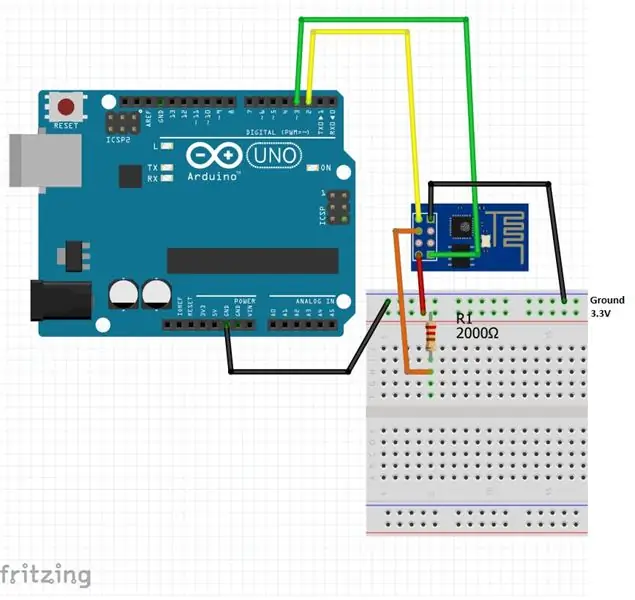
Am realizat schema de mai sus, preluata din acest tutorial pe care l-am urmat ca sa testez modulul.
Apoi, hướng dẫn tuân theo acestui, mi-am create un cont pe platforma IoT ThingSpeak, mi-am create si configurat un field si useizand codul din tutorial, am trimis cateva valori random si mi le-a latex pe grafic trong acel field.
Bước 3: Testarea Senzorului DHT22
Conectand pin-ul modulului la pin-ul kỹ thuật số 7 al Arduino-ului, pin-ul + la 5V si pin-ul - la GND, am realizat codul:
#bao gồm; // pt DHT
#define DHTPIN 7
#define DHTTYPE DHT22
nổi hum;
nhiệt độ nổi;
DHT dht (DHTPIN, DHTTYPE);
void setup () {
Serial.begin (9600);
}
void loop () {
temp = dht.readTempe Heat (); Serial.print (tạm thời); Serial.println ("lớp C");
hum = dht.readHumidity (); Serial.print (hum); Serial.println ("%");
chậm trễ (500);
}
Bước 4: Testarea Senzorului De Specificule
Am urmat acest tutorial, cu mentiunea ca ar trebui latex un delay in setup de 60000 ms pentru ca senzorul sa aiba timp sa se incalzeasca si sa fie prepis.
Unitatea de masura care rezulta in urma Calculelor prezentate trong hướng dẫn và fi.
Bước 5: Testarea Senzorului De Compusi Organici Volatili
Am conectat pin-ul + al modulului la 5V, pin-ul - la GND si pin-ul A0 la A0 de la Arduino.
int voc;
void setup () {
Serial.begin (9600);
}
void loop () {
voc = analogRead (A0);
voc = map (voc, 0, 700, 0, 500);
Serial.println (voc);
chậm trễ (500);
}
Nu am gasit nicaieri o công thức chính xác để tính toán pentru a convertti valoarea de la senzor tính bằng ppm (parti pe milion) asa ca am testat cu etanol (alcol etilic) si valoarea maxima am aproximat-o la maximul pe care senzorul il poate citi la etanol (adica 500), de aceea am facut acea mapare.
Bước 6: Afisarea Acestor Date Pe Ecranul TFT
Hướng dẫn về Folosindu-ma de acest, am realziat afisarea pe o scara colorata a valorilor. Pentru aceasta, a trebuit sa adaptez acel cod din tutorial pentru ecranul meu, fiind prea lung pentru a il gồm aici, se poate parcurge in codul final din arhiva, unde o sa fie si bibliotecile necesare.
Bước 7: Prelucrari Pe ThingSpeak
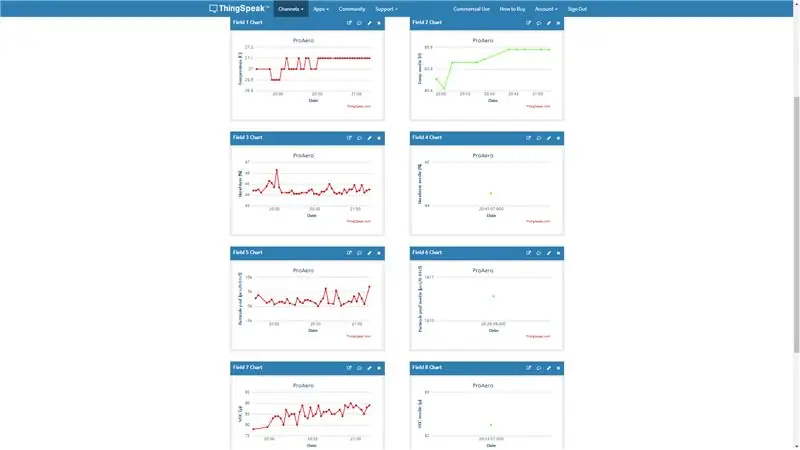
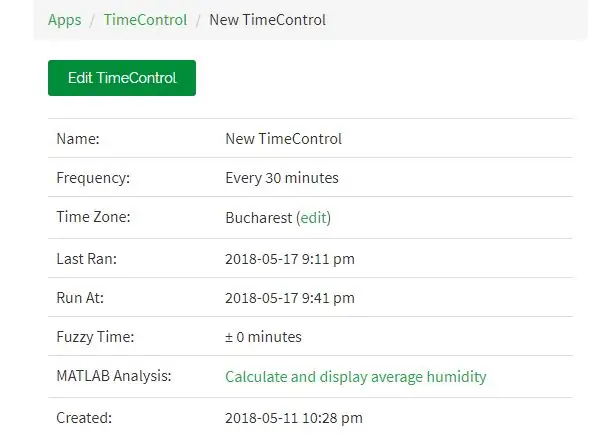
La pasul 2, urmand tutorialul atasat, s-a putut Observa kiêm se pot trimtie date pe platforma de la Arduino.
Acum, o sa ne folosim de acele date pentru a le putea prelucra, de exelu eu am facut media valorilor din jumatate in jumatate de ora.
Asa ca am trimis din arduino datele in campurile 1, 3, 5 si 7, iar in 2, 4, 6 si 8 vor si afisate prelucrarile facute de scripturile MATLAB de pe platforma.
Din bara de sus, de la App, la MATLAB Analysis, se apasa Mới, se poate alege un exelu predefinit sau Custom, si giới thiệu codul de mai jos:
readChannelID = 482860;
nhiệt độ FieldID = 1;
readAPIKey = 'KBPNYSUY0BLWE5H4';
[tempC, timeStamp] = thingSpeakRead (readChannelID, 'Trường', nhiệt độFieldID, 'NumMinutes', 5, 'ReadKey', readAPIKey); hiển thị (tempC);
anyMissingValues = sum (isnan (tempC));
nếu sum (anyMissingValues)> 0
missValueIndex = find (~ sum (isnan (tempC), 2));
cleantempC = tempC (thiếuValueIndex,:);
cleanTimeStamps = timeStamp (thiếuValueIndex);
khác
cleantempC = tempC;
cleanTimeStamps = timeStamp;
kết thúc
avgTempC = mean (cleantempC);
tempF = avgTempC * 9/5 + 32; hiển thị (tempF, 'Temperatura medie in Fahrenheit');
writeChannelID = 483860; writeAPIKey = 'V2DR3QMRD7NXU8PD';
thingSpeakWrite (writeChannelID, 'Fields', 2, 'Values', tempF, 'writekey', writeAPIKey);
NU UITATI SA MODIFICATI ID-toilet SI KEY-urile pentru a nu imi prelua date sau scrie pe channel, multumesc frumos
Trong loc de 'NumMinutes' se poate folosi si 'NumPoints'.
Sintaxa de la ThingSpeakRead si Viết este ca mai intai se scrie intre ghilimele ce urmeaza sa giới thiệu si apoi pui valoarea acelui parametru. Se poate Consulta si manualul fiecarei comenzi care se afla la Trợ giúp trong trang dreapta.
Acest cod preia datele din campul 1 si pentru ca pe langa ce a primit mai sunt si niste NaN-uri, acel if le aproximeaza la valori similare celor din campul 1. Dupa aceea, acestui vectori de valori ii este facuta media iar apoi aceasta medie este converttita din bậc C ở bậc F.
Codurile pentru celelalte campuri sẽ tách ra cu diferenta ca fiecare o sa ia din campul liên quan marimii si nu o sa se mai faca acel tính deversie din độ C ở Fahrenheit.
Pentru a rula automat aceste script-uri, de la Apps -> TimeControl -> New TimeControl si se seteaza optiunile dorite, optiunile pe care le-am ales eu se pot vedea in poza de mai sus.
thingspeak.com/channels/483860
Bước 8: Imbinarea Tuturor Pasilor
M-am folosit in codul final de "millis ()" si variabile care retin acesti timpi pentru a ordona afisajele si trimiterile la server (trebuie o data cam pe la 25 de secunde sa se trimita ceva, mai repede nu are rost pentru ca oricum platforma nu le-ar primi).
Bước 9: Carcasa
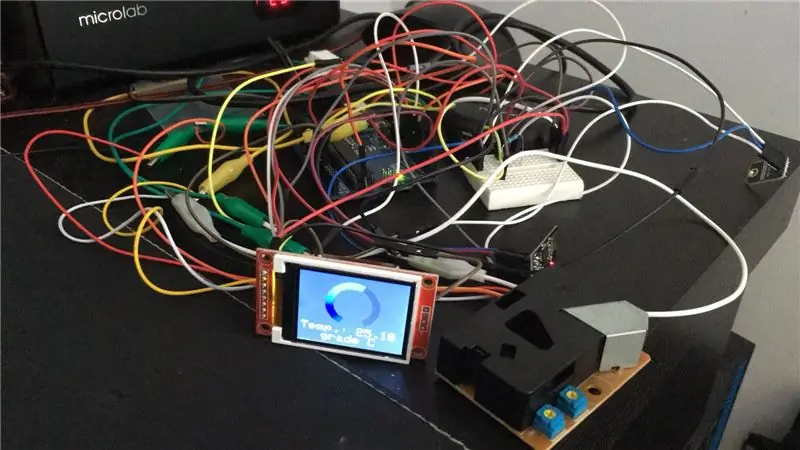
Am luat un plastic de la Dedeman (Hobbycolor) si l-am taiat in forma de cutie si i-am decupat niste "ochiuri" pentru senzori. Arata ca ban đầu trong poza de mai sus:).
Cuối cùng se poate scapa de breadboard si sa se aranjeze mult mai frumos, eu deocamdata l-am lasat asa.
Đề xuất:
Động cơ bước với Arduino UNO: 3 bước

Động cơ bước Với Arduino UNO: Động cơ bước là động cơ DC chuyển động theo các bước rời rạc. Chúng có nhiều cuộn dây được tổ chức theo nhóm được gọi là " pha ". Bằng cách cung cấp năng lượng cho từng pha theo thứ tự, động cơ sẽ quay, từng bước một. Động cơ bước rất hữu ích
Arduino Uno Fish Feeder trong 6 bước giá rẻ và dễ dàng!: 6 bước

Arduino Uno Fish Feeder trong 6 bước rẻ và dễ dàng !: Vì vậy, có thể cần một chút thông tin cơ bản cho dự án này. Những người nuôi cá cảnh có lẽ cũng gặp phải vấn đề tương tự như tôi: nghỉ phép và hay quên. Tôi liên tục quên cho cá ăn và luôn cố gắng làm như vậy trước khi nó
Âm thanh bay bổng với Arduino Uno Từng bước (8 bước): 8 bước

Acoustic Levitation With Arduino Uno Step-by-by-by (8 bước): bộ chuyển đổi âm thanh siêu âm L298N Dc cấp nguồn cho bộ chuyển đổi âm thanh nữ với chân cắm một chiều nam Arduino UNOBreadboard Cách hoạt động: Đầu tiên, bạn tải mã lên Arduino Uno (nó là một vi điều khiển được trang bị kỹ thuật số và các cổng tương tự để chuyển đổi mã (C ++)
Động cơ bước Điều khiển động cơ bước Động cơ bước - Động cơ bước như một bộ mã hóa quay: 11 bước (có hình ảnh)

Động cơ bước Điều khiển động cơ bước Động cơ bước | Động cơ bước như một bộ mã hóa quay: Có một vài động cơ bước nằm xung quanh và muốn làm điều gì đó? Trong Có thể hướng dẫn này, hãy sử dụng động cơ bước làm bộ mã hóa quay để điều khiển vị trí của động cơ bước khác bằng vi điều khiển Arduino. Vì vậy, không cần phải quảng cáo thêm, chúng ta hãy
Arduino-UNO, Massduino-UNO mạnh mẽ hơn: 9 bước

Arduino-UNO mạnh mẽ hơn, Massduino-UNO: Massduino là gì? Massduino là một dòng sản phẩm mới, kết hợp thiết bị ngoại vi nền tảng Arduino-phong phú, thuận tiện và phát triển nhanh chóng, chi phí thấp và dễ sản xuất với lợi thế sản xuất quy mô lớn. Hầu như tất cả mã Arduino đều có thể là
